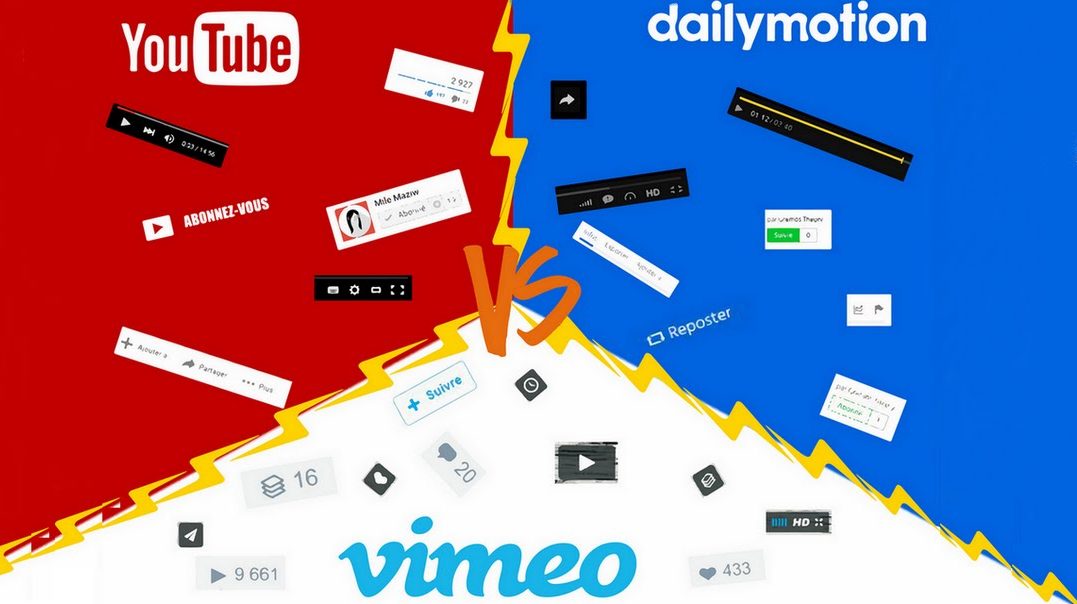Teclas de atalho mais úteis do Windows 10

As teclas de atalho são muito úteis em qualquer software, independentemente da sua natureza. Elas ajudam a produtividade e na rapidez com que executamos tarefas no computador. Quando eu era programador, muitos usuários pediam para que eu colocasse teclas de atalhos com o objetivo de agilizar tarefas repetitivas. Pra minha surpresa, os usuários avançados usavam constantemente as teclas, e até sugeriam outras. Enfim, todo usuário avançado utiliza teclas de atalho. Neste post eu separei teclas de atalho do Windows 10 que eu mais uso no meu dia-a-dia para agilizar minhas atividades.
Capturar Telas
A captura de telas é algo muito útil, principalmente para quem trabalha com a criação de tutoriais e apostilas. Apesar de existirem programas específicos para isso, o próprio Windows oferece meios para tal. Veja 3 formas diferentes a seguir:
- A tecla Print Screen SysRq, localizada após a tecla F12, captura toda a tela e armazena na área de trabalho. Depois, basta colar (Editar/Colar ou CTRL+V) para que a imagem seja inserida.
- Para capturar uma janela específica, basta posicionar nela, pressionar e segurar a tecla Alt, e depois pressionar Print Screen. Pronto, basta colar onde você quiser.
- Para selecionar de maneira livre o que você deseja capturar, basta pressionar e segurar as teclas Windows, Shift e pressionar S. A tela ficará transparente e será exibido um ponteiro. A partir daí, basta selecionar a área desejada usando o recurso de clicar, arrastar e soltar do mouse. Pronto! O conteúdo já foi inserido na área de transferência, portanto, basta colar aonde você quiser.

Criar novas áreas de trabalho
No Windows 10 há um recurso bem interessante, inspirado em alguma distribuições do Linux. Trata-se da possibilidade de criação novas áreas de trabalho. Esse recurso é muito útil para quem executa muitas tarefas ao mesmo tempo, o que demanda muitos aplicativos abertos, deixando a área de trabalho extremamente congestionada. Que tal abrir uma área de trabalho para cada tipo de tarefa e se organizar melhor? Veja:
- Windows + CTRL + D: cria uma nova área de trabalho virtual;
- Windows + CTRL + setas (direita ou esquerda): alterna entre as áreas de trabalho ativas. Windows + TAB também funciona.
- Windows + CTRL + F4: exclui uma área de trabalho criada (os aplicativos criados nela continuam ativos);
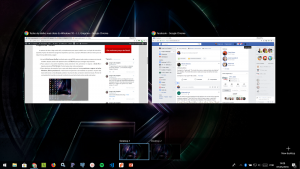
Organizar janelas
É muito comum trabalharmos com várias janelas abertas. E mais comum ainda, é organizarmos as janelas lado a lado para fins de comparação ou arrastar e soltar conteúdos entre janelas e aplicativos. O Windows permite usar uma tecla de atalho extremamente útil para agilizar essa organização. Veja como fazer:
Posicione-se na janela que deseja destacar e pressione Windows + Seta Para a Esquerda – nesse momento, a janela atual irá pegar metade da tela e ficará alinha à esquerda. Observe que à direita aparecerão as outras janelas disponíveis. Clique em uma delas para que a tela fique dividida. Agora posicione em uma das janelas e pressione CTRL + Seta para baixo. A janela ficará perfeitamente alinhada na parte de baixo e as demais aparecerão sobre ela. Clique para selecionar a que você deseja.
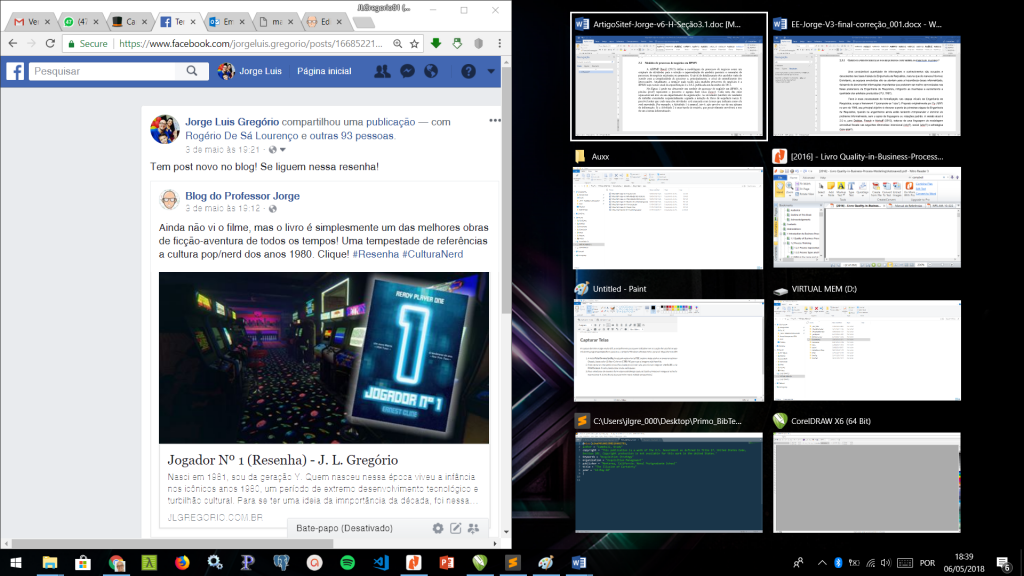
Outras teclas de atalhos úteis
- Windows + I: abre o painel de configuração;
- Windows + K: abre o menu de conexão de dispositivos;
- Windows + P: albre o painel de projeção, em que é possível selecionar outros monitores, data-show, etc;
- Windows + L: bloqueia o computador – será necessário entrar novamente com usuário e senha para desbloqueá-lo;
- Windows + S: abre o menu de pesquisa, o que possibilita pesquisar aplicativos, arquivos e outros recursos de maneira mais rápida;
- Windows + Número: abre o aplicativo correspondente que está afixado na barra de tarefas. Por exemplo, se o navegador Chrome é o 3º aplicativo, basta pressionar Windows + 3 para executá-lo;
- Windows + R: abre a janela “Run” ou executar, usada para a execução rápida de aplicativos;
- Alt + F4: fecha a janela atual e pode ser usado para desligar o computador. Essa é uma das mais antigas, lembro de usá-la desde o Windows 95.
- Windows + E: abre o Explorer, para navegar pelo sistema de arquivos;
- Windows + D: exibe/oculta a área de trabalho;
- Windows + Tab: mostra todas as janelas abertas, permitindo selecionar qual desejamos exibir usando o mouse ou o teclado;
- CTRL + Shift + Esc: abre o gerenciador de tarefas;
- Shift + Delete: é necessário selecionar um arquivo primeiro – exclui o arquivo permanentemente, ou seja, ele não ficará armazenado na lixeira;
Essas são as teclas que eu mais utilizo. Quais são as outras que você usa? Comente e compartilhe conosco.